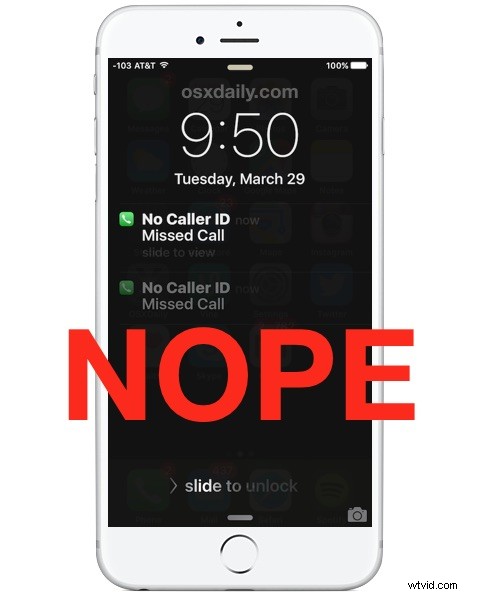
Nyní, když můžeme zablokovat volající na iPhonu výběrem konkrétního čísla nebo kontaktu, nebylo by hezké jít dále a zabránit tomu, aby do iPhonu přicházeli také všichni „neznámí“ volající a „žádné ID volajícího“? Volající „Neznámý“, „Žádné ID volajícího“ a „Blokovaní“ jsou obvykle telemarketingové, robotické hovory a další otravné typy, takže pokud zabráníme těmto nepříjemnostem, aby nás kontaktovali, nebudete o mnoho přicházet.
Ukážeme vám chytré řešení, které účinně zabrání všem hovorům typu „Neznámý“ a všem hovorům „Žádné ID volajícího“ zavolat na iPhone a také zabrání tomu, aby se k vám dostalo jakékoli jiné nerozpoznané číslo.
Nepoužívejte tento přístup k blokování neznámých volajících, pokud jste pravidelně hledáni telefonní hovory z čísel nebo lidí volajících z neznámých a čísel. . Funguje to tak, že jako seznam povolených volajících použijete svůj seznam kontaktů iPhone. Nikdo, kdo není ve vašem seznamu kontaktů, se do iPhonu nedostane.
Jak blokovat „Neznámý volající“ a „Žádné ID volajícího“ na iPhone
Toto není tradiční metoda blokového volání, je to chytré řešení pomocí režimu Nerušit a seznamu kontaktů, aby se zabránilo náhodnému neznámému volajícímu v dosažení iPhone. Existuje několik upozornění, takže si nezapomeňte přečíst a pochopit, jak to funguje:
- Otevřete na iPhonu aplikaci Nastavení a přejděte na „Nerušit“
- Přepněte přepínač vedle možnosti „Ručně“ do polohy ZAPNUTO – tím se zapne režim Nerušit (označený ikonou měsíce), který v zásadě udržuje váš telefon tichý, ale toto nastavení přizpůsobíme
- Klepněte na „Povolit hovory z“, odtud máte dvě možnosti omezení
- Zvolte „Oblíbené“, pokud chcete, aby se k vašemu iPhonu dostaly pouze vaše „Oblíbené“ kontakty, je to přijatelné řešení pro lidi, kteří mají svou rodinu, přátele a další důležité lidi na seznamu oblíbených iPhone, ale nikdy nepřijímejte hovory od nikoho jiného, kdo není v „Oblíbených“
- NEBO:Zvolte „Všechny kontakty“, což umožní, aby vám mohli telefonovat od kdokoli ve vašem seznamu kontaktů (nejen Oblíbené), ale ne nikoho, kdo ještě není přidán do vašeho adresáře – toto je pro mnohé lepší řešení, protože v adresáři zjevně nebude neznámý volající, právní zástupce nebo hovor „Žádné ID volajícího“ vašeho iPhonu, ale pokud všichni, s nimiž komunikujete, IS ve vašem seznamu kontaktů iPhonu, nezmeškáte jejich hovory
- Ukončete Nastavení a užijte si nový klid a pohodu
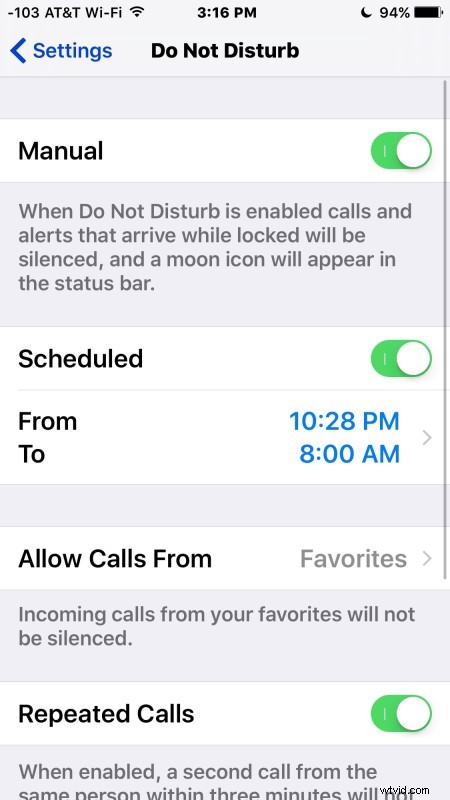
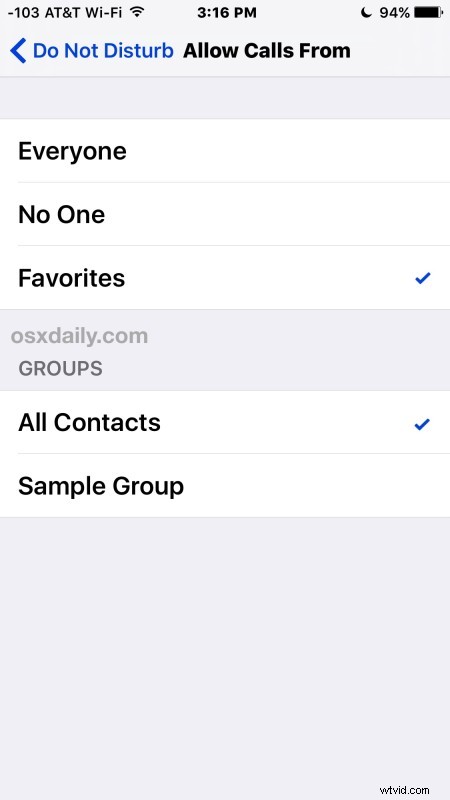
Pamatujte:výběrem „Všechny kontakty“ zabráníte tomu, aby se do iPhone dostalo jakékoli telefonní číslo nebo adresa, která není ve vašem seznamu kontaktů iPhone. Nezapínejte to bez důkladného porozumění, jinak můžete zmeškat hovory, které skutečně chcete mít.
Mějte na paměti, že režim Nerušit zcela ztiší iPhone, čímž iPhone zastaví vyzvánění nebo vydává jakýkoli výstražný zvuk a zabrání jakémukoli pokusu o kontakt, pokud někdo není ve vašem seznamu oblíbených nebo v seznamu kontaktů, za předpokladu, že jste vybrali některou z těchto možností. . Vzhledem k tomu, jak je tento režim navržen, je režim Nerušit vynikající funkcí, ale obecně se nejlépe používá podle plánu, takže se automaticky spustí večer a automaticky se vypne ráno, ale někteří lidé ho chtějí mít zapnutý. čas.
Důrazně se také doporučuje povolit možnost „Opakované hovory“ v režimu Nerušit, protože je nepravděpodobné, že by někdo mimo nouzovou situaci opakovaně volal na iPhone.
Je zřejmé, že pokud nemáte žádný seznam kontaktů a nikoho ve svém seznamu oblíbených, možná budete chtít buď přidat lidi, se kterými chcete mluvit, do iPhone, nebo přehodnotit použití triku Nerušit k blokování neznámých volajících. Pokud to povolíte, aniž byste měli dostatečný seznam kontaktů, v podstatě zablokujete každý hovor na váš telefon, což většina lidí nechce dělat.
Jen si vzpomeňte, kolikrát jste skutečně odpověděli na neznámý volající nebo na číslo „Žádné ID volajícího“ a bylo to něco důležitého nebo něco, s čím jste chtěli mluvit? Pro mě je to každopádně 95 % telemarketerů, politických robotických hovorů, podvodných hovorů a dalšího harampádí a napadá mě jen jednou, kdy někdo, koho jsem skutečně znal, ručně zablokoval zobrazení svého čísla iPhone na ID volajícího s předvolbou *67. Blokování hovorů Neznámý a No Caller ID je opravdu hloupé ovoce, ale Apple na to zatím nenabídl přímé řešení, takže mezitím vyzkoušejte tento trik Nerušit. nebo si prostě zvykněte umlčet hovor, na který nechcete odpovídat, když přijde, nebo ho poslat přímo do hlasové schránky z iPhonu – tyto metody vyžadují trochu práce, ale jsou také účinné.
Další trik, který fungoval, bylo vytvořit kontakt s názvem „Neznámý“ a „Žádné ID volajícího“ a blokovat tyto kontakty konkrétně na iPhonu, ale to nefunguje spolehlivě, takže pokud opravdu chcete klid a ticho a zastavit neznámé volající před pronásledováním vašeho iPhonu, použijte místo toho metodu DnD.
Máte jiné řešení, které používáte k blokování neznámých hovorů na vašem iPhone? Použili jste výše uvedenou metodu a nyní si užíváte klid a pohodu bez otravných telemarketérů? Dejte nám vědět v komentářích!
